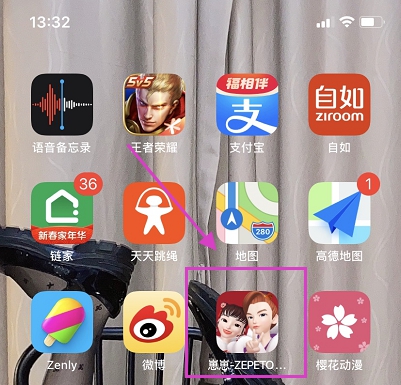Office是我们最常用的办公软件,但是在使用这些办公软件的过程中经常会出现一些问题。部分Win7旗舰版用户发现Office无法正常运行。例如,打开Word时,会提示Word遇到错误。如果无法正常工作,我该怎么办?下面就让我来给大家介绍一下吧。
解决方案:
1、按“Win+R”快捷键打开运行窗口,输入“regedit”点击确定打开注册表;
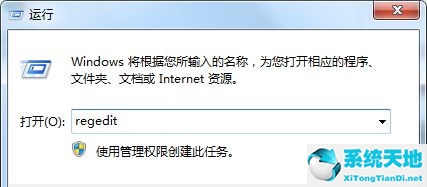 2。打开注册表编辑器后,展开左侧的“HKEY_CURREN_USER/SOFTWARE/Microsoft/Office/16.0/Word/Options”,然后双击右侧的“Norereg”值;
2。打开注册表编辑器后,展开左侧的“HKEY_CURREN_USER/SOFTWARE/Microsoft/Office/16.0/Word/Options”,然后双击右侧的“Norereg”值;
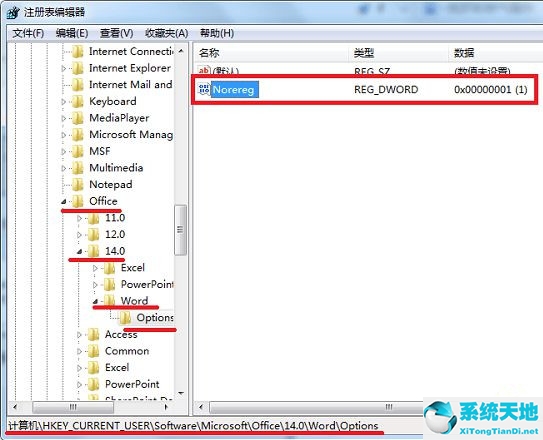 3。如果没有“Norereg”DWORD 值,您可以创建一个新值。在“编辑DWORD 值”窗口中,将“值数据”设置为“1”,然后单击“确定”。
3。如果没有“Norereg”DWORD 值,您可以创建一个新值。在“编辑DWORD 值”窗口中,将“值数据”设置为“1”,然后单击“确定”。
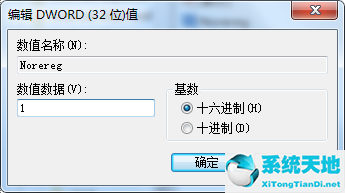 以上就是Win7旗舰版提示Word遇到错误无法正常工作问题的完整解决方案。
以上就是Win7旗舰版提示Word遇到错误无法正常工作问题的完整解决方案。